常见检测:文字(text 模块)
来自本人笔记: https://github.com/masterAllen/LearnOpenCV/blob/main/docs/3.6.md
OpenCV 有一个专门的 text 模块,负责处理文字识别。
文字位置寻找
先说文字位置寻找,这个通常是文字识别的第一步:即你起码要能在一个场景中先把文字给框出来,不然那还搞什么文字识别.. OpenCV 的链接在这里也记录一下。
可以看 OpenCV 的那个链接,有四个类和许多方法,但总共其实就分成三类方法,看下面的代码就行:
###################################### EM ############################################
def EM(src):
channels = cv2.text.computeNMChannels(src)
# 这一步的意义:Append negative channels to detect ER- (bright regions over dark background)
channels = list(channels) + list([255-x for x in channels])
er_filter1 = cv2.text.createERFilterNM1(cv2.text.loadClassifierNM1('./image/text/trained_classifierNM1.xml'), 16, 0.00015, 0.13, 0.2, True, 0.1)
er_filter2 = cv2.text.createERFilterNM2(cv2.text.loadClassifierNM2('./image/text/trained_classifierNM2.xml'), 0.5)
nowimg = np.copy(src)
for idx, channel in enumerate(channels):
# CPP 可以进行如下等价操作,Python 不支持
# er_filter1->run(channel, region); er_filter2->run(channel, region);
regions = cv2.text.detectRegions(channel, er_filter1, er_filter2)
rects = cv2.text.erGrouping(src, channel, [r.tolist() for r in regions])
for rect in rects:
cv2.rectangle(nowimg, (rect[0], rect[1]), (rect[0]+rect[2], rect[1]+rect[3]), color=(0, 255, 0), thickness=5)
return nowimg
###################################### SWT ############################################
def SWT(src):
nowimg = np.copy(src)
rects, _, _ = cv2.text.detectTextSWT(src, dark_on_light=True)
for rect in rects:
cv2.rectangle(nowimg, (rect[0], rect[1]), (rect[0]+rect[2], rect[1]+rect[3]), color=(0, 255, 0), thickness=5)
return nowimg
###################################### CNN ############################################
def CNN(src):
# TextBoxes_icdar13.caffemodel:https://github.com/PacktPublishing/OpenCV-3-Computer-Vision-with-Python-Cookbook/blob/master/data/TextBoxes_icdar13.caffemodel
textSpotter = cv2.text.TextDetectorCNN_create("./image/text/textbox.prototxt", "./image/text/TextBoxes_icdar13.caffemodel")
rects, outProbs = textSpotter.detect(src)
nowimg = np.copy(src)
for rect, outProb in zip(rects, outProbs):
if outProb > 0.5:
cv2.rectangle(nowimg, (rect[0], rect[1]), (rect[0]+rect[2], rect[1]+rect[3]), color=(0, 255, 0), thickness=5)
return nowimg
result = []
for i in range(2, 4):
src = cv2.imread(f'./image/text/scenetext0{i}.jpg', -1)
result.extend([['ByEM', EM(src)], ['SWT', SWT(src)], ['ByCNN', CNN(src)]])
show_images(result, colnum=3)
文字识别
文字位置查找后,接下来是文字识别模块,主要三个方法:OCRBeamSearchDecoder,OCRHMMDecoder,Tesseract。
其中前两个只负责文字识别,所以要求图片是包含一段文字的图片,而不是一整张图片,不然基本识别不出来啥,如下图。最后一个 tesseract 本质是用 Google 的 Tessearct 文字识别工具,他的要求就可以是一整张图片,相当于实现文字位置查找 + 文字识别整体流程。但Python 调用推荐用 pytesseract 而不是 OpenCV 的相关代码。
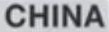
1. OCRBeamSearchDecoder
看代码即可,文件都能在 https://github.com/opencv/opencv_contrib/tree/master/modules/text/samples 中找到:
chartables = "abcdefghijklmnopqrstuvwxyzABCDEFGHIJKLMNOPQRSTUVWXYZ0123456789"
classifier = cv2.text.loadOCRBeamSearchClassifierCNN('./image/text/OCRBeamSearch_CNN_model_data.xml.gz')
# 默认的文件: (created from ispell 42869 English words list)
fs = cv2.FileStorage('./image/text/OCRHMM_transitions_table.xml',cv2.FILE_STORAGE_READ)
transition_p = fs.getNode('transition_probabilities').mat()
emission_p = np.eye(len(chartables), len(chartables)).astype(float)
# 要求 transition 和 emission 必须和 vocabulary 一样大小
assert(transition_p.shape[0] == transition_p.shape[1] == len(chartables))
decoder = cv2.text.OCRBeamSearchDecoder.create(
classifier,
vocabulary=chartables,
transition_probabilities_table=transition_p,
emission_probabilities_table=emission_p
)
src = cv2.imread(f'./image/text/scenetext_word01.jpg', -1)
src = cv2.cvtColor(src, cv2.COLOR_BGR2GRAY)
text = decoder.run(src, min_confidence=0)
需要说明的是,这个方法他的 run 方法有两个:
virtual void cv::text::OCRBeamSearchDecoder::run(
Mat & image, Mat & mask,
std::string & output_text,
std::vector< Rect > * component_rects = NULL,
std::vector< std::string > * component_texts = NULL,
std::vector< float > * component_confidences = NULL,
int component_level = 0
)
String cv::text::OCRBeamSearchDecoder::run (
InputArray image, InputArray mask,
int min_confidence,
int component_level = 0
)
但是 Python 中只能调用第二种。而且之前还有问题,没有检测空指针,还得感谢这个问题,给 OpenCV 贡献了第一个 commit: https://github.com/opencv/opencv_contrib/pull/3790
2. OCRHMMDecoder
和 OCRBeamSearchDecoder 基本差不多,除了 load 方法不一样而已...
chartables = "abcdefghijklmnopqrstuvwxyzABCDEFGHIJKLMNOPQRSTUVWXYZ0123456789"
# 默认的文件: (created from ispell 42869 English words list)
fs = cv2.FileStorage('./image/text/OCRHMM_transitions_table.xml',cv2.FILE_STORAGE_READ)
transition_p = fs.getNode('transition_probabilities').mat()
# 要求 transition 和 emission 必须和 vocabulary 一样大小
assert(transition_p.shape[0] == transition_p.shape[1] == len(chartables))
emission_p = np.eye(len(chartables), len(chartables)).astype(float)
# 都可以,反正根据第二个参数,来选择第一个参数的文件
classifier = cv2.text.loadOCRHMMClassifier(
'./image/text/OCRHMM_knn_model_data.xml.gz', cv2.text.OCR_KNN_CLASSIFIER)
classifier = cv2.text.loadOCRHMMClassifier(
'./image/text/OCRBeamSearch_CNN_model_data.xml.gz', cv2.text.OCR_CNN_CLASSIFIER)
decoder = cv2.text.OCRHMMDecoder.create(
classifier = classifier,
vocabulary=chartables,
transition_probabilities_table=transition_p,
emission_probabilities_table=emission_p
)
# 测试图片一
src = cv2.imread(f'./image/text/scenetext_word01.jpg', -1)
gray = cv2.cvtColor(src, cv2.COLOR_BGR2GRAY)
# 需要的是二值图像,并且是黑底白字
thresh1 = cv2.threshold(gray, 128, 255, cv2.THRESH_BINARY)[1]
result1 = decoder.run(thresh1, min_confidence=0)
从代码上也能看出,需要二值图像,并且是黑底白字。 如下图所示,这是两张图片黑底白字和白底黑字的结果:
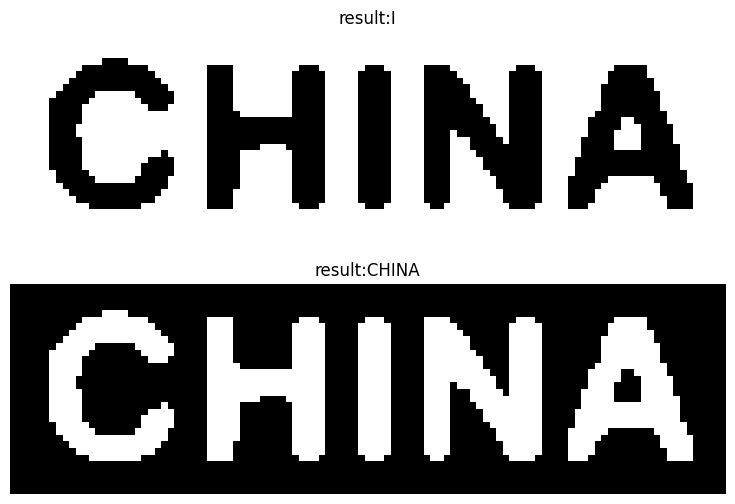
3. Pytesseract
如上一段所述,本质是用 Google 的 Tessearct 文字识别工具,他的要求就可以是一整张图片,相当于实现文字位置查找 + 文字识别整体流程。Python 调用推荐用 pytesseract 而不是 OpenCV 的相关代码。
其实文字识别就用 tesseract 就完事了,一般在网上搜大家也都是用的这个,几个我当时用时遇到的注意点:
1. 需要安装 tesseract,设置好 pytesseract.pytesseract.tesseract_cmd
2. 需要先处理一下图片,让图片放大一些,不然识别效果不好
3. 使用 image_to_string 时可以用 config 参数,有奇效,见代码中的相关片段
4. 有的时候 tesseract v3 反而比 v5 要好,最好都下载然后使用看看结果
整体代码如下:
import pytesseract
from PIL import Image
# pytesseract 最好处理一下图片,让图片大一些
def adjust_img(img):
gray = np.copy(img) if len(img.shape)==2 else cv2.cvtColor(img, cv2.COLOR_BGR2GRAY)
ratio = 300 // gray.shape[0]
new_size = (gray.shape[1]*ratio, gray.shape[0]*ratio)
gray = Image.fromarray(gray)
gray = gray.resize(new_size, Image.Resampling.LANCZOS)
return gray
pytesseract_dir = 'C:\\Program Files\\Tesseract-OCR'
pytesseract.pytesseract.tesseract_cmd = f'{pytesseract_dir}\\tesseract.exe'
# 测试图片一和二
src1 = cv2.imread(f'./image/text/scenetext_word01.jpg', -1)
text1 = pytesseract.image_to_string(adjust_img(src1))
src2 = cv2.imread(f'./image/text/scenetext_word02.jpg', -1)
text2 = pytesseract.image_to_string(adjust_img(src2))
# 测试图片(数字)
src3 = cv2.imread(f'./image/text/small_word.png', -1)
text3 = pytesseract.image_to_string(adjust_img(src3))
# 增加配置,如 digits 表示强行只识别为数字,这个需要具体要看文件夹里有没有这个 digits 文件
text4 = pytesseract.image_to_string(adjust_img(src3), config=f'--psm 6 {pytesseract_dir}\\tessdata\\config\\digits')
# 有的时候 tesseract 5 反而不如 3,不知道为啥
pytesseract_dir = 'C:\\Program Files\\Tesseract-3'
pytesseract.pytesseract.tesseract_cmd = f'{pytesseract_dir}\\tesseract.exe'
text5 = pytesseract.image_to_string(adjust_img(src3))
# 可以看到 5 和 3 的 config 有轻微不同,如分别时 --psm 和 -psm
text6 = pytesseract.image_to_string(adjust_img(src3), config=f'-psm 6 {pytesseract_dir}\\digits')
print('small_image result')
print(f'tesseract 5:{text3.strip()}(no config), {text4.strip()}(has config)')
print(f'tesseract 3:{text5.strip()}(no config), {text6.strip()}(has config)')
show_images([
(f'result:{text1}', src1),
(f'result:{text2}', src2),
(f'small_image\n', src3),
], colnum=1)